 多语言设计
多语言设计
# Smart多语言设计
多语言设置通常可用于控件的多语言化的相关设置,在打开相关模板的状态下,点击[语言]-[语言设置]选项,可打开多语言设置的相关界面。
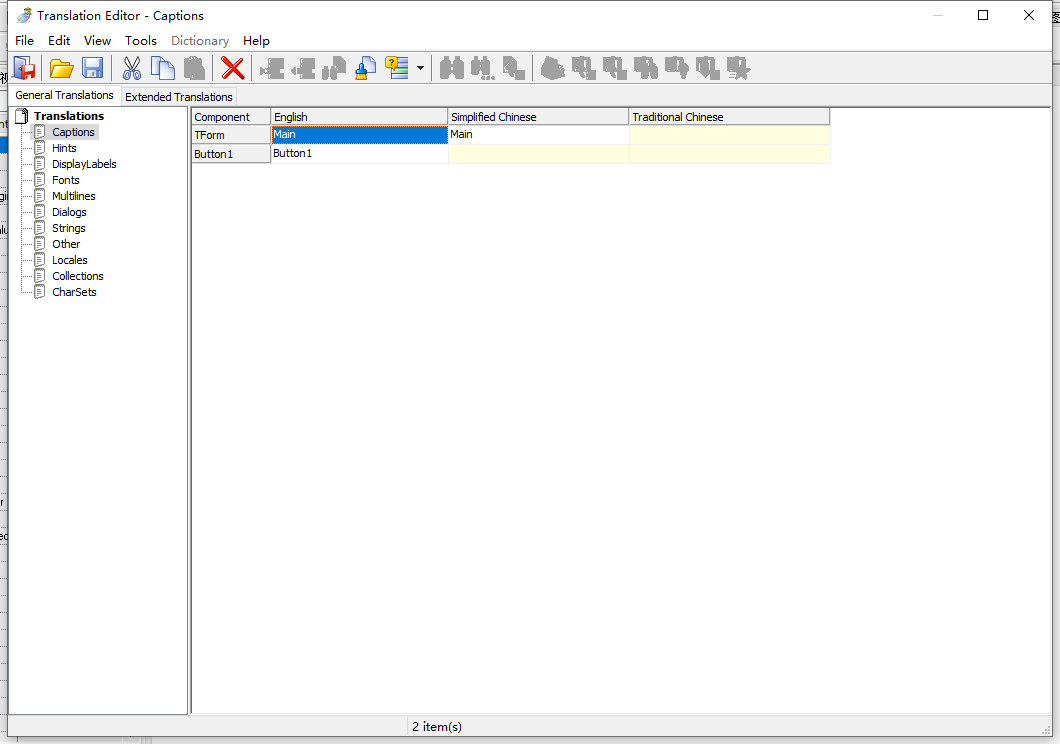
语言翻译器的菜单栏界面包括File、Edit、View、Tools等,Dictonary与Help菜单功能未实装,点击无效。
File菜单说明如下:
Load...:选择多语言配置文件(*.sli)以加载多语言设置内容。Export...:将当前的多语言设置导出为配置文件(*.sli)。Close:退出设置界面。Close Saved:退出多语言设置界面同时保存多语言设置。
Edit菜单说明如下:
Undo:撤销上一步操作。Cut:对当前选择的项目内容进行剪切操作。Copy:对当前选择的项目内容进行复制操作。Paste:将系统剪切板中的内容粘贴至选择的指定项中。Delete:删除当前选择的项目行。Multiline Editor:多行数据编辑器,对于需要执行多行编辑的项目,在选择对应的项目后,选择此选项可打开多行编辑器,其显示结果与双击此项目相同。Comments:提供注释相关的内容。(当前版本暂不支持此内容)Add Row:对于可以自行添加行的项目,在选择项目后,点击此菜单项可增加新的一行。Remove Row:对于可以自行添加行的项目,在选择项目后,点击此菜单项可删除当前选择的行。Clear:清除当前的所有项目,在清除前会有弹窗提示是否要进行删除操作。Find:查找按钮,打开查找界面,输入查找的内容进行查找操作。
View菜单说明如下:
Display:设置需要显示内容的项目。All entries:显示所有的项目。Partially translated:仅显示有部分翻译的项目。Untranslated:仅显示未进行任何翻译的项目。All InComplete:显示所有未翻译完全以及未翻译的项目。
Sort:设置显示项目的显示顺序。by Component:按照组件名称的顺序进行排序。by Simpleified Chinese:按照简体中文名称的顺序进行排序。by Traditional Chinese:按照繁体中文名称的顺序进行排序。by English:按照英语名称的顺序进行排序。- 除上述的语言排序外,如有其他的新增语言,也会在此处显示。即按照选择的语言名称顺序进行排序。
Tools菜单说明如下:
Default Fonts...:为语言项设置默认的字符集与字体。打开的界面显示如下。Language:填写语言名称,此语言名称与语言列表中的要一致。Font Name:选择字体的名称。Charset:选择字符集的名称。[Add]:选择后,将填写的项目添加至下方的列表中。[Replace]:将修改后的内容替换掉当前选择的字符集项。[Delete]:删除当前选择的项目。[Clear]:清除所有的项目。
Languages:查看语言名称的列表。打开显示如下图。下侧的列表点击可选择语言名称,在
Name的编辑框中会显示,可修改语言的名称,修改完成后点击Modify完成对语言名称的修改。点击[OK]按钮确认,点击[Cancel]按钮取消并退出修改。Check Format Settings:用于检查格式设置是否正确。此选项仅在Strings下可用。Find in source:在源码中进行查找。此选项仅在Strings下可用。Delete Duplicates:删除在Strings中的重复项目。Settings:其他相关的设置选项。
